
QVE视频压缩软件是一款时下非常热门的电脑文件压缩神器。该软件除了提供视频压缩的功能之外,还拥有非常便捷强大的图片压缩功能,所以该软件是很多用户的办公首选,介于很多新人用户们还不知道该软件批量压缩图片的方法,所以小编今天特地为大家带来该软件批量压缩图片的具体操作方法,感兴趣的朋友快来一起看看吧!
方法步骤:
1.首先打开我们电脑中的QVE视频压缩软件,然后点击首页的【图片压缩】功能,然后点击该界面的【添加图片】来添加我们要压缩的图片。

2.成功添加完图片之后,我们需要选择好我们想要的【压缩模式】和【输出格式】。
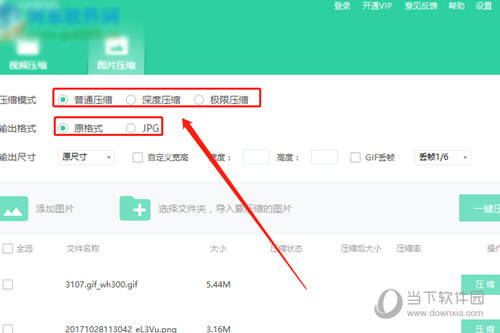
3.完成上述所有操作步骤之后,我们只需点击软件右侧的【一键压缩】功能即可。
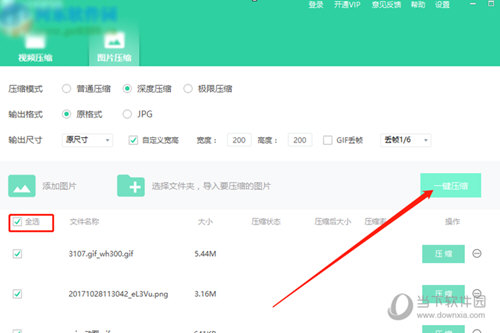
以上就是小编今天为大家带来的QVE视频压缩软件批量压缩图片的具体方法了,学会了的朋友们快去按照小编说的方法试试吧,希望这篇文章可以帮助到大家。

黎明觉醒食谱配方有哪些?游戏中设定了12项生存指标,玩家的角色会饿、会冷、会累,当发生这些状态的时候生命值就会减少,这个时候就需要使用食物来回复生命值,每一种食物都是有

黎明觉醒装备怎么强化?玩家在获得装备之后是可以强化装备的,强化后会增加装备的属性,从而提升玩家的战斗力,对于玩家来说是一个不错的功能。那么黎明觉醒装备强化的方法是什么

黎明觉醒酿酒厂怎么玩?酿酒厂是地图中众多地点中的一个,酿酒厂地处红木林地,交通十分便利,在酿酒厂也会有很多资源可以获取。那么黎明觉醒酿酒厂的玩法是什么呢?还有很多小伙

黎明觉醒木头怎么得?木头是游戏中一种比较常见的资源,很多地方都需要用到木头,比如建造房子、升级家园、制作装备道具等,木头是可以通过采集获得的。那么黎明觉醒如何快速获得

黎明觉醒宠物类型有哪些?在游戏中会有不同类型的宠物,这些宠物不止造型可爱,而且还有不同的作用,可以帮助玩家减轻负担,在这场冒险中宠物也是陪伴玩家的忠实朋友。那么黎明觉

忘川风华录韩非猫值得培养吗?好多玩家不是太清楚,现在小编给大家说下韩非喵培养技巧攻略。

当我们看国外网站的时候一堆英文单词根本看不懂,这个时候翻译就显得很重要,下面小编就为你带来搜狗浏览器翻译英文网页教程。

黎明觉醒怪物有哪些?在这场末日灾难中不仅有各种各样的幸存者存在,还会有各种不同的怪物,怪物会攻击玩家,玩家要击杀这些怪物生存下去,击杀怪物也会有资源掉落。那么黎明觉醒

战魂铭人薛定谔的猫怎么获得?很多玩家都非常关注这个装备,这个装备也是近期游戏更新后的明星产品,那么到底该通过什么方式来获得薛定谔的猫呢?今天就为大家带来关于这个方面的

纸嫁衣系列恐怖解谜游戏深受玩家喜爱,此前公布的纸嫁衣4迟迟不见消息,不过就在刚刚纸嫁衣4终极预告来袭!想必离正式上线时间也不远了!什么时候可以玩呢?来看看吧! 纸嫁衣4红